FileZilla的用途
網頁內容無後端管理功能又需要更新時,網站管理者可能需要透過FTP直接進入網站的管理介面進行網頁資料的修改,此時管理者可以透過一些工具來連接FTP,其中最常見的一種工具便是FileZilla。
FileZilla為免費的FTP檔案傳輸軟體,當網頁設計製作完成或需要修改時,即可利用此工具將網頁檔案傳輸到網站主機,當然也可以透過此工具將所需的網頁檔案下載下來做修改,
關於FileZilla的使用說明如下:
開啟FileZilla
magnifier 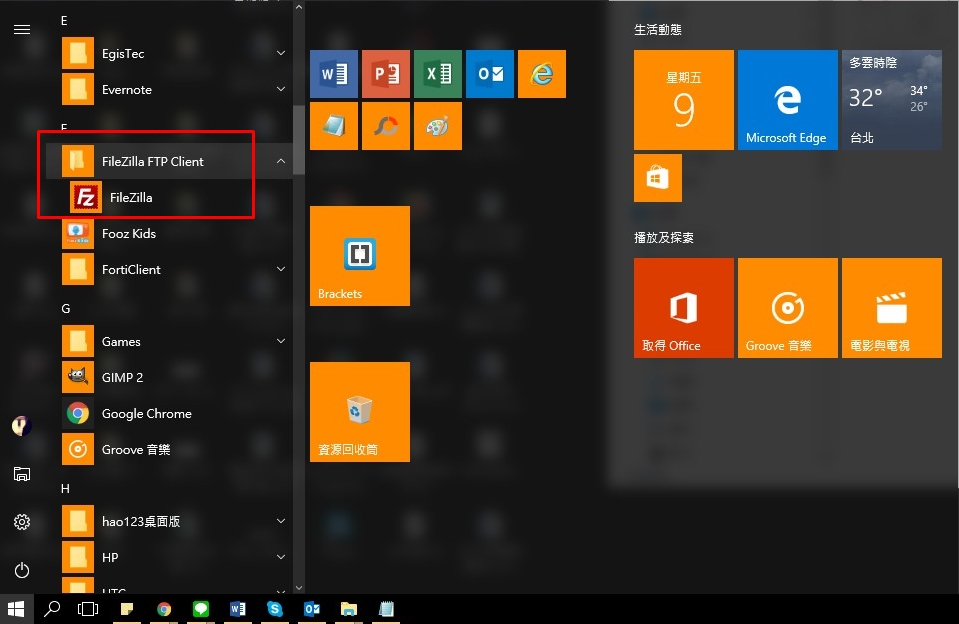 FileZilla下載完成後會顯示在開始或桌面的地方,找到後請點選開啟
FileZilla下載完成後會顯示在開始或桌面的地方,找到後請點選開啟
Step 1.
magnifier  輸入主機名稱、使用者名稱和密碼,點選「快速連線」,即可成功連上遠方的主機。(主機名稱輸入IP或網址都可以,例如FTP主機,可以輸入192.168.100.100或ftp.oo..com.tw)
輸入主機名稱、使用者名稱和密碼,點選「快速連線」,即可成功連上遠方的主機。(主機名稱輸入IP或網址都可以,例如FTP主機,可以輸入192.168.100.100或ftp.oo..com.tw)
Step 2.
magnifier 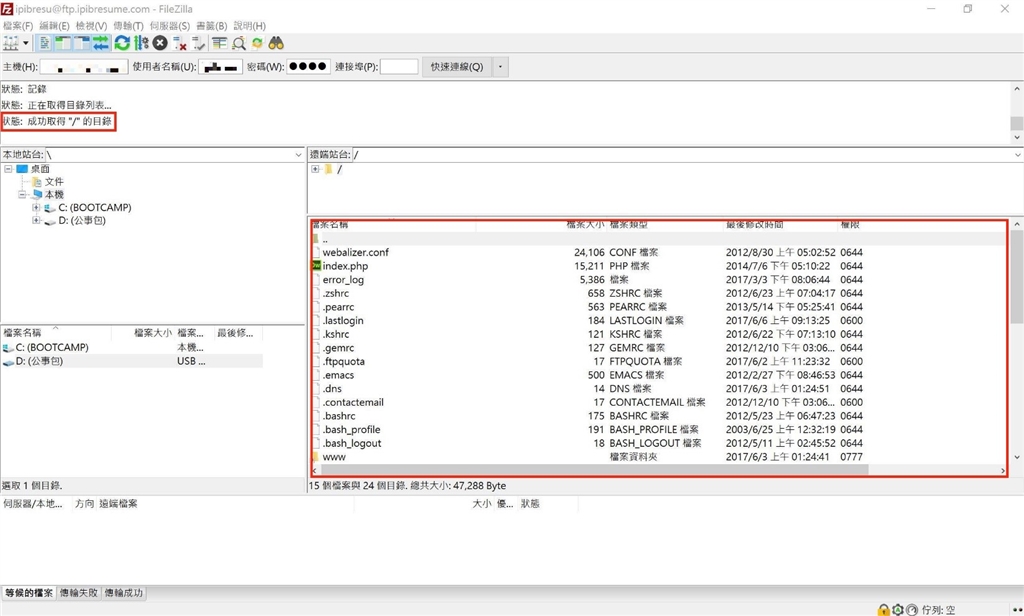 如上一步驟圖示,已經連上遠方的FTP主機站台,會顯示成功取得網頁目錄列表的文字訊息,並顯示遠方FTP主機上的網頁目錄。
如上一步驟圖示,已經連上遠方的FTP主機站台,會顯示成功取得網頁目錄列表的文字訊息,並顯示遠方FTP主機上的網頁目錄。
Step 3.
magnifier 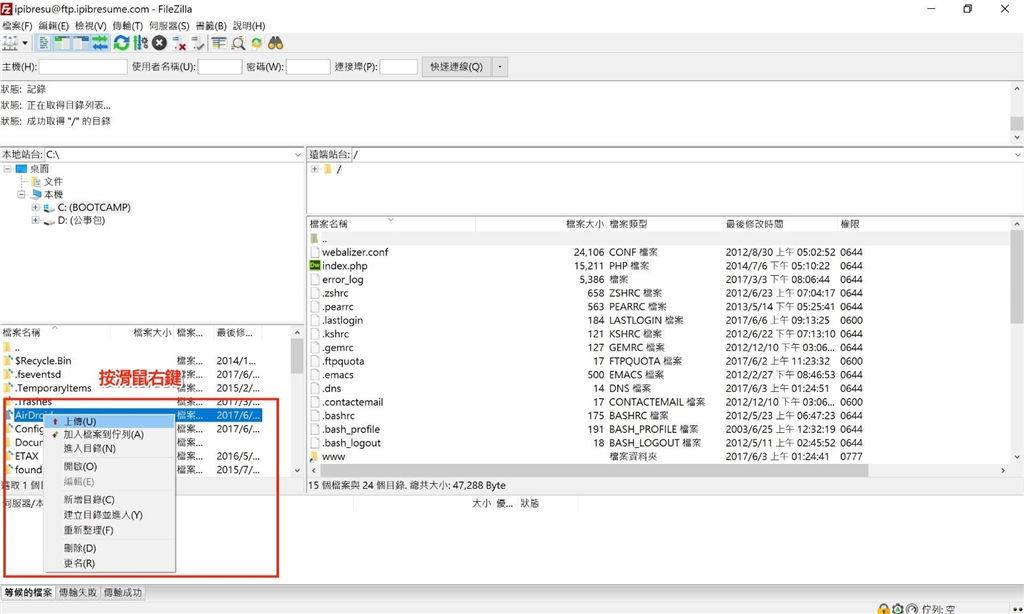 選取本地站台(自己的電腦)的檔案或資料夾(可以一次選取多個),按滑鼠右鍵,點選「上傳」可以將檔案上傳到網站主機。
選取本地站台(自己的電腦)的檔案或資料夾(可以一次選取多個),按滑鼠右鍵,點選「上傳」可以將檔案上傳到網站主機。
Step 4.
magnifier 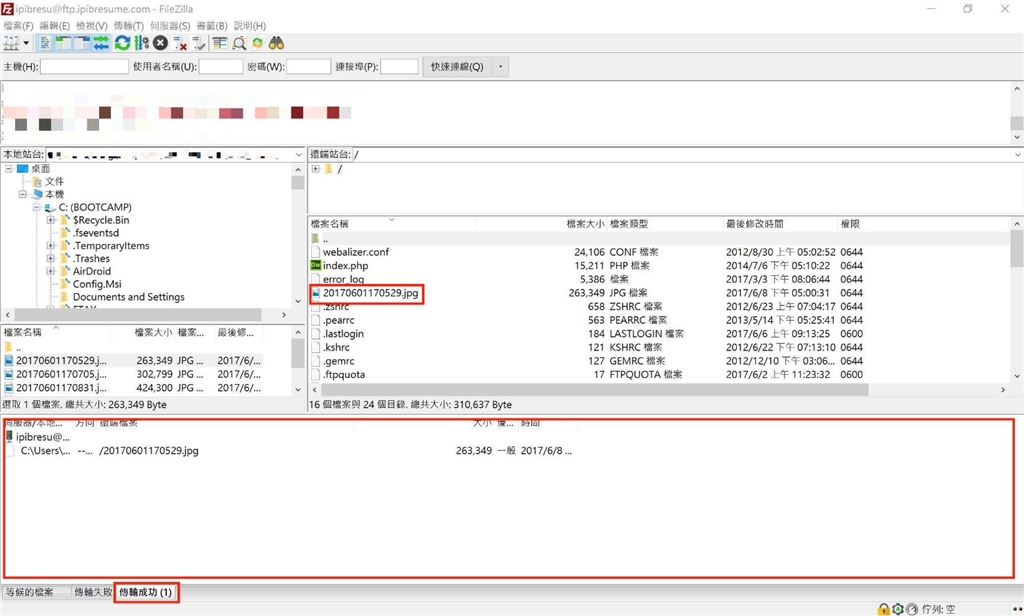 資料已上傳主機成功,如圖示。
資料已上傳主機成功,如圖示。
Step 5.
magnifier 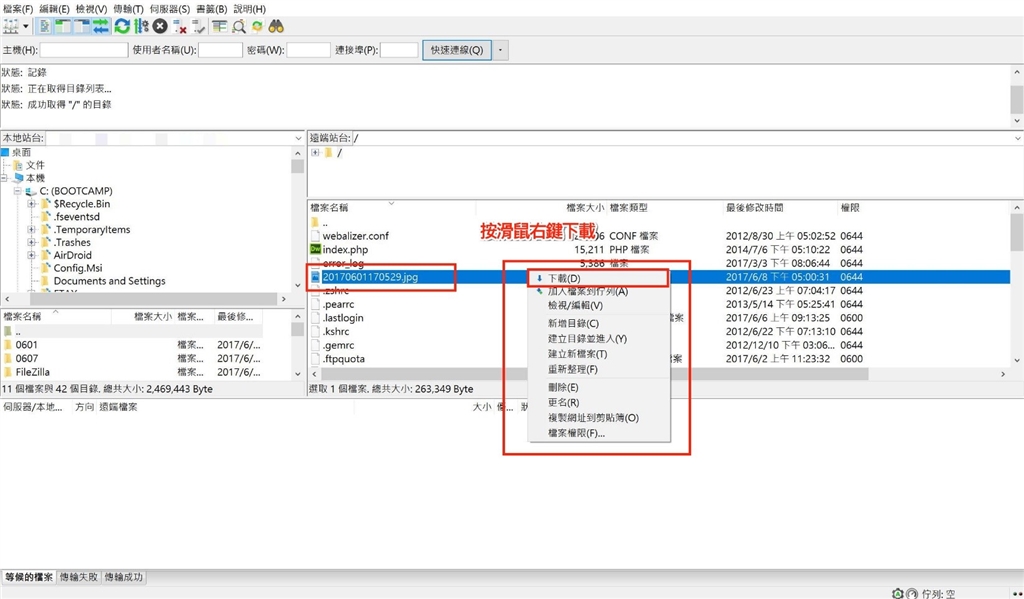 選取FTP主機的檔案或資料夾(一次可以選取多個),按滑鼠右鍵,點選「下載」可以將檔案下載到本地站台。
選取FTP主機的檔案或資料夾(一次可以選取多個),按滑鼠右鍵,點選「下載」可以將檔案下載到本地站台。